Cómo evitar que pirateen tu cuenta
Para qué: para que no pirateen tu cuenta.
Si utilizas una contraseña corta y simple para tu cuenta de Instagram, los ciberdelincuentes pueden adivinarla y secuestrar tu cuenta. Una contraseña larga y compleja es más segura. Utiliza una contraseña segura que:
- Tenga al menos 8 caracteres.
- Contenga letras minúsculas y mayúsculas, números y caracteres especiales ($, @, etc.).
- No sea una palabra real o una frase fácil de adivinar.
- No sea igual a las contraseñas que utilizas para cualquier otra cuenta.
- No tenga información que los extraños puedan averiguar fácilmente (tu nombre, fecha de nacimiento, nombre de la mascota, etc., o los de tus familiares y amigos).
Para cambiar la contraseña:
- Ve a tu perfil. Para ello, haz clic en el ícono de la figura humana en la esquina superior derecha de la pantalla.
- Haz clic en Editar perfil.
- Selecciona la pestaña Cambiar contraseña.
- Ingresa tu contraseña actual y establece una nueva.
- Haz clic en Cambiar contraseña.
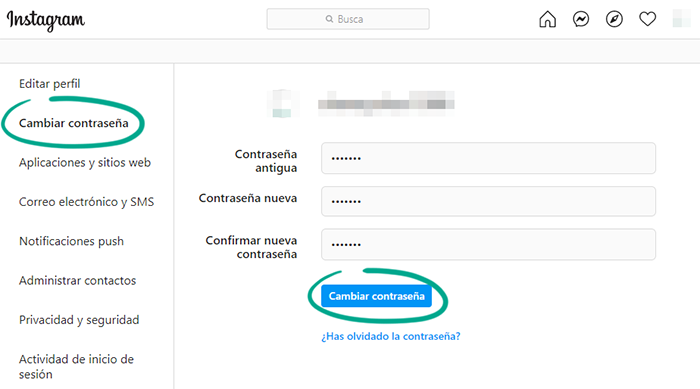
Para qué: para que no pirateen tu cuenta de ninguna manera.
Instagram puede solicitarte que ingreses un código adicional de un solo uso cuando inicies sesión en la cuenta. Incluso si los ciberdelincuentes descubren tu nombre de usuario y contraseña, no podrán utilizarlos sin este código. El código se puede recibir a través de un mensaje de texto o mediante el uso de una app de autenticación.
Ten en cuenta que Instagram puede utilizar el número de teléfono que hayas especificado para los códigos de un solo uso para sus propios fines, por ejemplo, para mostrarte anuncios dirigidos.
Para activar la autenticación de dos factores según tu número de teléfono:
- Ve a tu perfil. Para ello, haz clic en el ícono de la figura humana en la esquina superior derecha de la pantalla.
- Haz clic en Editar perfil.
- Selecciona la pestaña Privacidad y seguridad.
- En la sección Autenticación en dos pasos, haz clic en Editar configuración de autenticación en dos pasos.
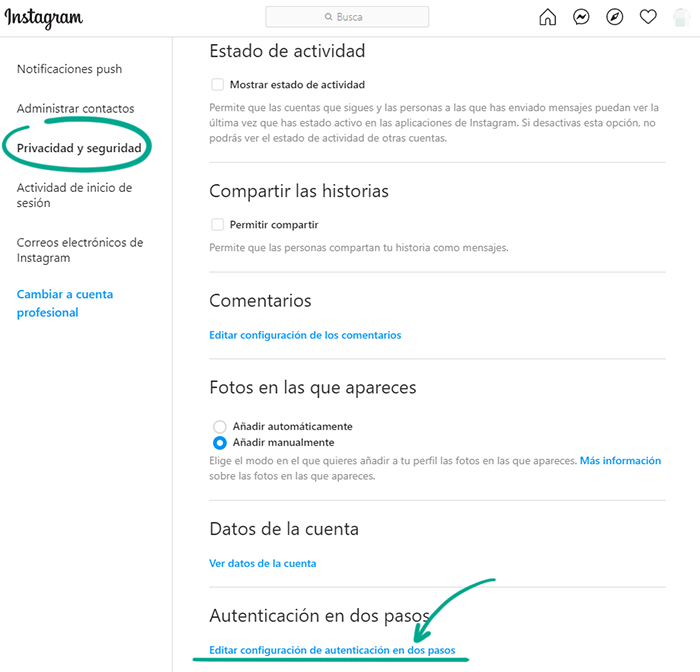
- Selecciona Usar mensaje de texto para recibir el código de verificación a través de un mensaje de texto.
- Selecciona Activar en el cuadro de diálogo que se abre.
- Comprueba el número de teléfono utilizado para recibir el mensaje de texto, edítalo y haz clic en Siguiente, si corresponde.
- Ingresa el código de confirmación que recibas por mensaje de texto y haz clic en Listo.
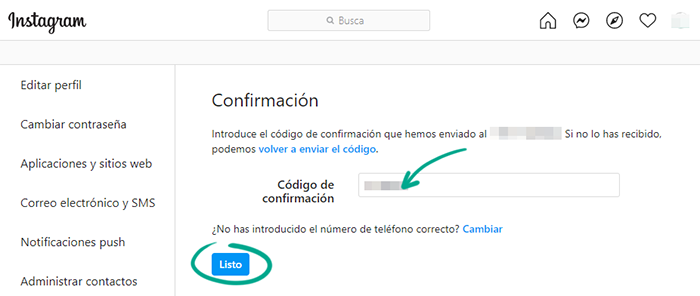
- Instagram abre una página con cinco códigos de recuperación de respaldo. Necesitarás estos códigos para acceder a tu cuenta incluso si pierdes tu teléfono. Cada código puede utilizarse solo una vez. Escríbelos o toma una captura de pantalla de estos, y guarda esta información en un lugar seguro.
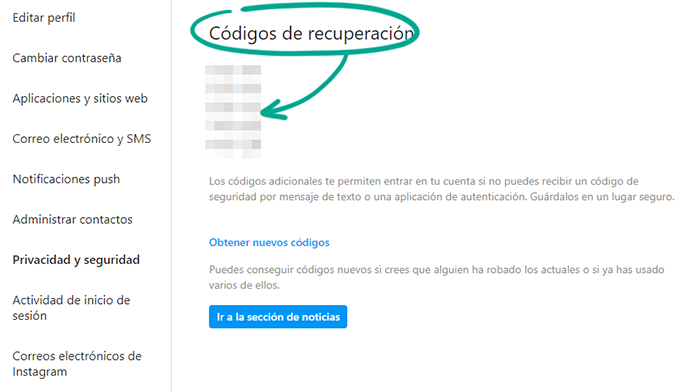
Se considera que es más seguro utilizar una app de autenticación para la autenticación de dos factores. Se puede interceptar un mensaje de texto con el código si se infecta el smartphone con un malware o si se explota una vulnerabilidad del protocolo de comunicación.
La versión web del servicio no permite actualmente habilitar la autenticación de dos factores mediante el uso de una app de autenticación de dos factores (2FA). Para ello, abre la configuración de la app Instagram para iOS o Android.
¿Para qué?: para detectar y detener cualquier actividad sospechosa antes de que sea demasiado tarde.
Puedes ver la información sobre toda la actividad de tu cuenta y tomar medidas cuando detectes actividad sospechosa.
Para ver el historial de inicio de sesión y otros datos de tu cuenta:
- Ve a tu perfil. Para ello, haz clic en el ícono de la figura humana en la esquina superior derecha de la pantalla.
- Haz clic en Editar perfil.
- Selecciona la pestaña Privacidad y seguridad.
- Haz clic en Ver datos de la cuenta en la sección Datos de la cuenta.
- Ve la información sobre la actividad de tu cuenta. Presta mucha atención a la sección Actividad de la cuenta que contiene un historial de inicios de sesión en tu cuenta.
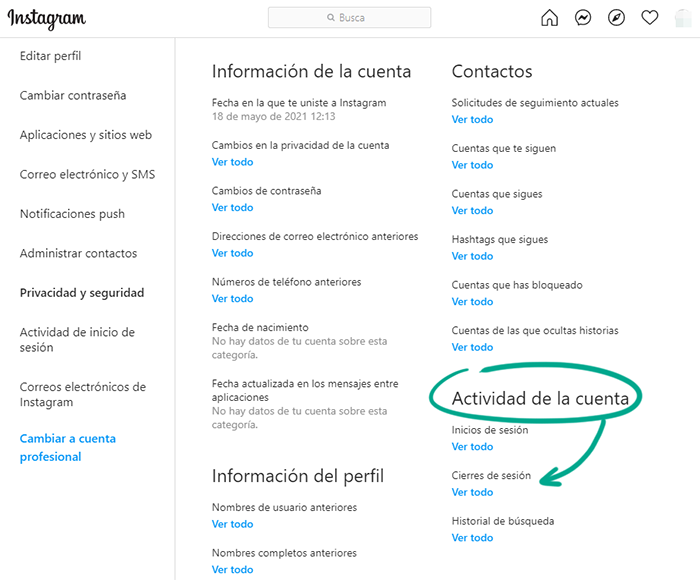
También puedes desvincular Instagram de otras cuentas de redes sociales para no perderlas cuando las pirateen. Esto no se puede hacer en la versión web. Sigue las instrucciones para configurar la app de iOS o Android.
Cómo mantener a las corporaciones fuera de tu negocio
¿Para qué?: para que Instagram no sepa más de lo necesario.
Si activaste la sincronización de contactos en Instagram para iOS o Android, la red social utiliza tus contactos para sugerirte que sigas las cuentas de las personas que conoces o para crear anuncios dirigidos. Dichos datos se transmiten a otros, incluidos terceros, lo que implica un mayor riesgo de que se produzcan filtraciones de datos.
Para eliminar la información de contacto:
- Ve a tu perfil. Para ello, haz clic en el ícono de la figura humana en la esquina superior derecha de la pantalla.
- Haz clic en Editar perfil.
- Selecciona la pestaña Administrar contactos.
- Haz clic en Eliminar todo.
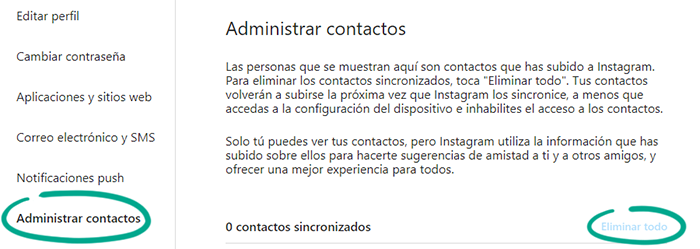
Ten en cuenta que sin acceso a la lista de contactos, Instagram ya no podrá sugerirte las cuentas de tus amigos cuyos números están en la lista de contactos de tu smartphone. La información de contacto recopilada previamente se almacena incluso después de que se haya desactivado el acceso.
¿Para qué?: para evitar posibles filtraciones de datos.
Si conectaste otros sitios y apps a Instagram (p. ej., para encontrar suscriptores, calcular los “Me gusta”, etc.), es posible que tengan acceso a la información de tu perfil, las imágenes y los videos que publicaste, las listas de seguidores y seguidos. En algunos casos, también pueden seleccionar Me gusta en publicaciones, y seguir cuentas o dejar de seguirlas en tu nombre.
Después de que se les otorga el acceso, por lo general, estos sitios y apps no te informan de manera explícita sobre los permisos específicos que les concedes.
Para descartar cualquier actividad no autorizada en tu cuenta y reducir el riesgo de filtraciones de datos, deniega el acceso a tus datos a sitios y apps de terceros.
Para revocar el acceso de las apps a tu cuenta:
- Ve a tu perfil. Para ello, haz clic en el ícono de la figura humana en la esquina superior derecha de la pantalla.
- Haz clic en Editar perfil.
- Selecciona la pestaña Apicaciones y sitios web.
- Elimina todas las apps de las pestañas Activas y Caducadas.
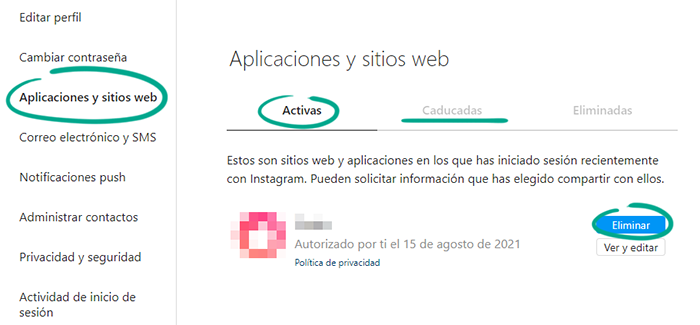
Cómo derrotar a los spammers y trolls
De forma predeterminada, Instagram bloquea los comentarios potencialmente ofensivos de tus publicaciones mediante el uso de un filtro integrado. También puedes ocultar los comentarios según tu lista personalizada de palabras y expresiones prohibidas.
Para configurar el bloqueo de comentarios ofensivos:
- Ve a tu perfil. Para ello, haz clic en el ícono de la figura humana en la esquina superior derecha de la pantalla.
- Haz clic en Editar perfil.
- Selecciona la pestaña Privacidad y seguridad.
- Haz clic en Editar configuración de comentarios en la sección Comentarios.
- Agrega palabras y expresiones de comentarios que deseas ocultar en el campo Filtros de palabras clave y haz clic en Enviar para configurar el filtro personalizado.
- Selecciona la marca de verificación junto a Usar palabras clave predeterminadas para activar el filtro integrado de palabras y expresiones ofensivas.
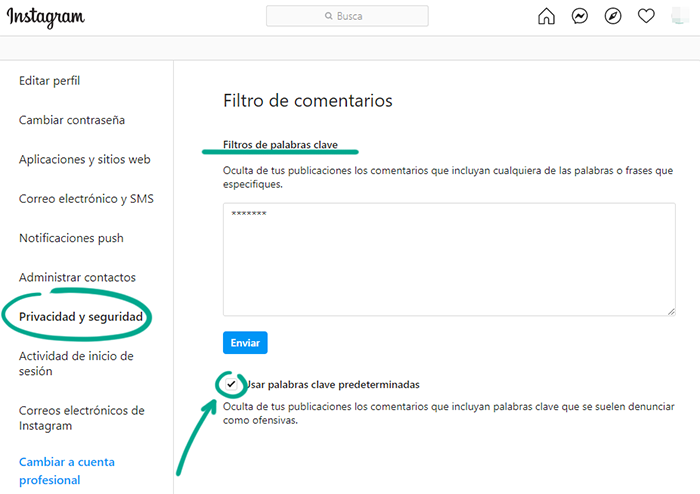
También puedes elegir quién puede comentar tus publicaciones. Esto no se puede hacer en la versión web. Sigue las instrucciones para configurar la app de iOS o Android.
¿Para qué?: para controlar lo que aparece en tu perfil.
Los usuarios de Instagram pueden etiquetarte en fotos y videos en sus publicaciones. De forma predeterminada, estas publicaciones aparecen automáticamente en tu perfil y son visibles para todos los usuarios. Desactiva esta función si quieres decidir qué publicaciones mostrarles a tus seguidores.
Para detener la publicación automática de este tipo de publicaciones en tu perfil y ocultar las publicaciones que ya se publicaron:
- Ve a tu perfil. Para ello, haz clic en el ícono de la figura humana en la esquina superior derecha de la pantalla.
- Haz clic en Editar perfil.
- Selecciona la pestaña Privacidad y seguridad.
- Selecciona la marca de verificación Añadir manualmente en la sección Fotos en las que apareces.
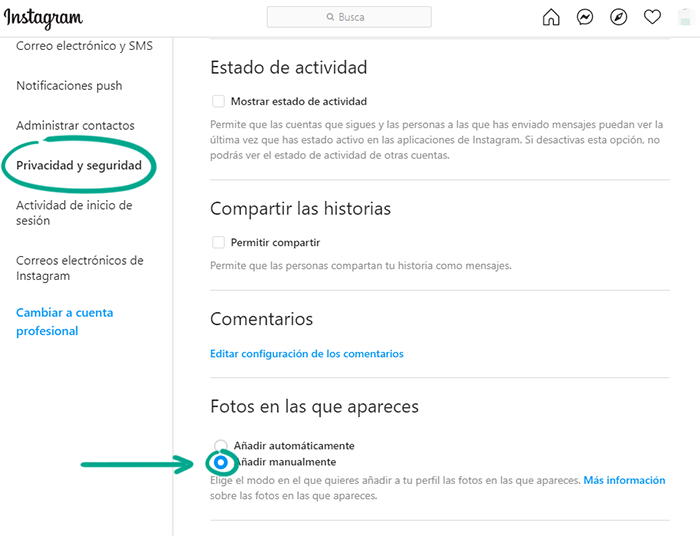
Cómo ocultar las publicaciones de personas no deseadas
¿Para qué?: para evitar que tus historias se compartan más allá del público previsto.
De forma predeterminada, otros usuarios de Instagram pueden compartir tus historias a través de mensajes directos y en Facebook. Puedes evitar que otras personas usen tus publicaciones:
- Ve a tu perfil. Para ello, haz clic en el ícono de la figura humana en la esquina superior derecha de la pantalla.
- Haz clic en Editar perfil.
- Selecciona la pestaña Privacidad y seguridad.
- Desactiva las marcas de verificación de Permitir compartir en la sección Compartir las historias.
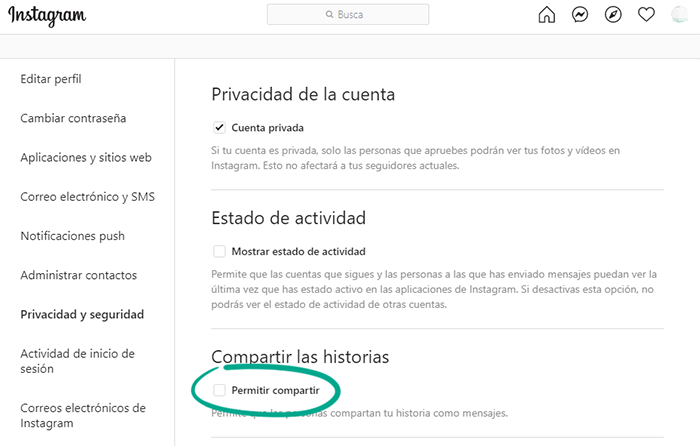
También puedes impedir que otros usuarios compartan tus publicaciones en sus historias. Esto no se puede hacer en la versión web. Sigue las instrucciones para configurar la app de iOS o Android.
Cómo evitar que se expongan tus datos personales
¿Para qué?: para evitar que los ciberdelincuentes obtengan tu información personal.
De forma predeterminada, tus publicaciones son visibles para todos los usuarios de Instagram. Los motores de búsqueda también pueden incluir tus publicaciones en los resultados de búsqueda. Si tu perfil es público, la información de las publicaciones se puede usar en tu contra. Por ejemplo, la información sobre tu vida personal puede ayudar a los estafadores telefónicos a inventar una historia convincente para robarte dinero de las cuentas bancarias.
Puedes hacer que tu cuenta sea privada para que tus publicaciones sean visibles solo para los seguidores aprobados.
- Ve a tu perfil. Para ello, haz clic en el ícono de la figura humana en la esquina superior derecha de la pantalla.
- Haz clic en Editar perfil.
- Selecciona la pestaña Privacidad y seguridad.
- Selecciona la marca de verificación Cuenta privada en la sección Privacidad de la cuenta.
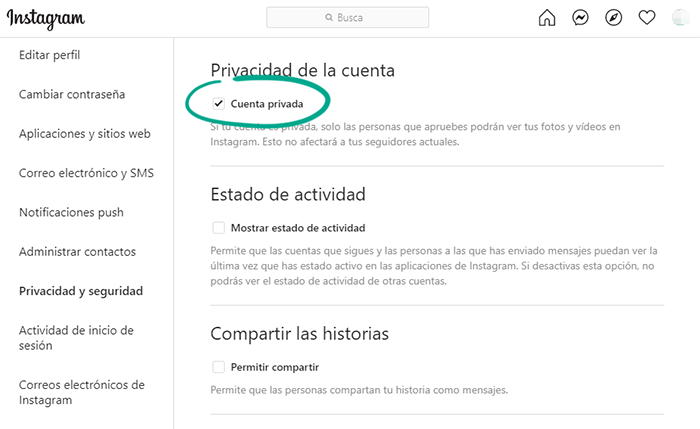
Los seguidores existentes podrán ver tus publicaciones. Puedes eliminar a aquellos seguidores con los que no quieras compartir tus publicaciones:
- Abre el perfil del usuario que quieres eliminar.
- Haz clic en el ícono de tres puntos a la derecha del nombre de la cuenta.
- En la ventana que se abre, selecciona Bloquear a este usuario.
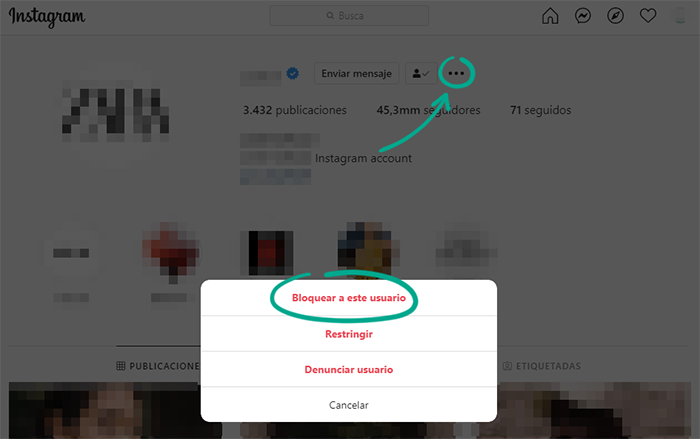
- Haz clic en Bloquear.
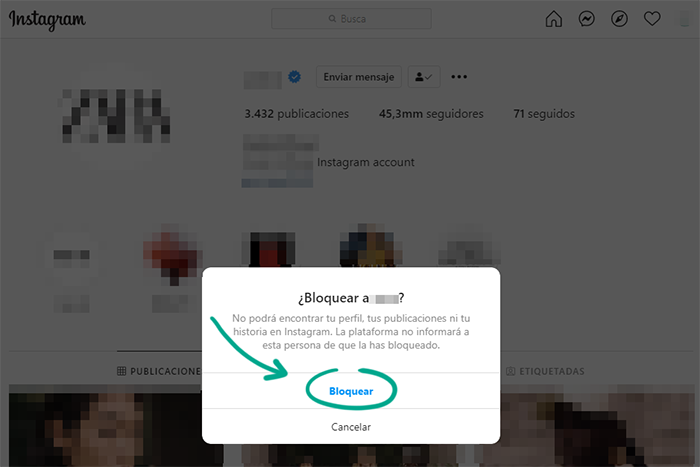
No se le notificará al usuario que lo eliminaste de la lista de seguidores.
Ten en cuenta que cuando compartes una publicación o una historia de una cuenta privada de Instagram en una red social diferente, como Facebook, la visibilidad de las publicaciones dependerá de la configuración de tu cuenta de Facebook.
¿Para qué?: para dejar de mostrarle a todo el mundo cuando estás en línea.
De forma predeterminada, Instagram muestra cuándo estás en línea o la última vez que estuviste en línea a los seguidores y usuarios a los que enviaste mensajes directos. Tus exparejas u otras personas interesadas podrían controlar tu estado y enviarte mensajes de spam cuando estés en línea.
Además, si te haces amigo de personas que no conoces personalmente, un intruso podría utilizar esta información para elegir el mejor momento para piratear tu cuenta. Al observar tu estado durante un período de varios días, verán cuándo es probable que estés desconectado y no puedas responder rápidamente a un ataque.
Para dejar de mostrar el estado de tu actividad:
- Ve a tu perfil. Para ello, haz clic en el ícono de la figura humana en la esquina superior derecha de la pantalla.
- Haz clic en Editar perfil.
- Selecciona la pestaña Privacidad y seguridad.
- Desactiva la marca de verificación de Mostrar estado de actividad en la sección Estado de actividad.

Desventaja: al ocultar tu estado, tampoco podrás ver el estado de actividad de tus seguidores.
¿Para qué?: para que sea más difícil identificarte en la red social.
Instagram no requiere que especifiques tu información precisa. Puedes hacer que tu cuenta sea anónima si no quieres que las personas la asocien contigo:
- Como foto de perfil, sube cualquier imagen que haga imposible determinar que la cuenta te pertenece específicamente a ti.
- Utiliza un alias.
- Elimina la información sobre ti y el vínculo a tu sitio web si los especificaste previamente.
Para cambiar la foto del perfil:
- Ve a tu perfil. Para ello, haz clic en el ícono de la figura humana en la esquina superior derecha de la pantalla.
- Toca Editar perfil y, a continuación, Cambiar foto del perfil.
- Selecciona Subir foto.
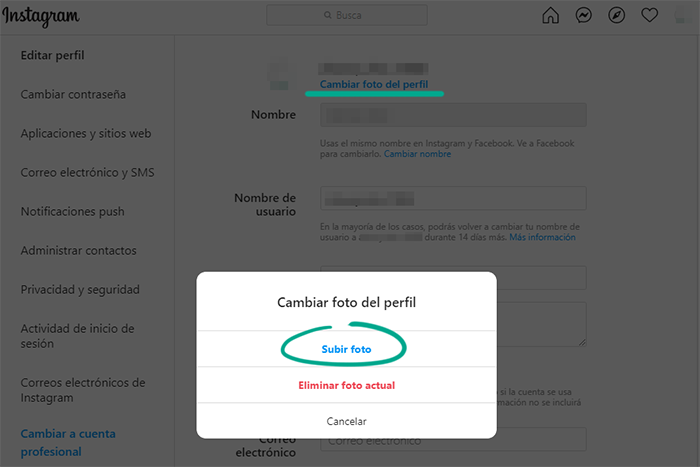
Para cambiar tu nombre de usuario o eliminar tus datos:
- Ve a tu perfil. Para ello, haz clic en el ícono de la figura humana en la esquina superior derecha de la pantalla.
- Toca Editar perfil.
- Ingresa información inventada en los campos Nombre y Nombre de usuario.
- Elimina la información personal de las secciones Sitio web y Biografía.
- Haz clic en Enviar.
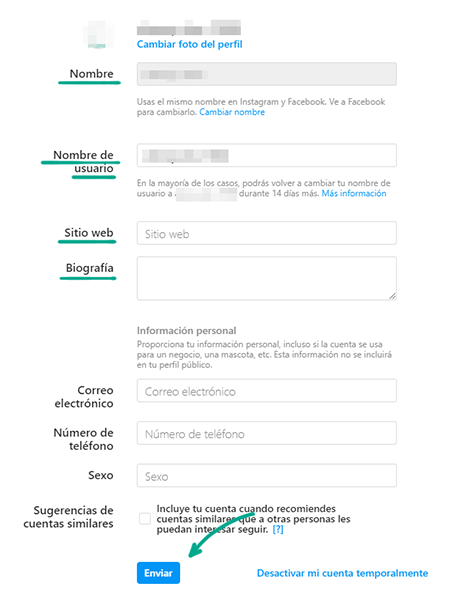
¿Para qué?: para evitar que personas no deseadas encuentren tu perfil.
Instagram recomienda tu perfil a los usuarios con intereses similares mostrando información sobre tu cuenta en los resultados de búsqueda y en las secciones de noticias de otros usuarios. Para excluir tu perfil de las sugerencias y los resultados de búsqueda, desactiva esta función:
- Ve a tu perfil. Para ello, haz clic en el ícono de la figura humana en la esquina superior derecha de la pantalla.
- Haz clic en Editar perfil.
- Desactiva la marca de verificación junto a Sugerencias de cuentas similares.
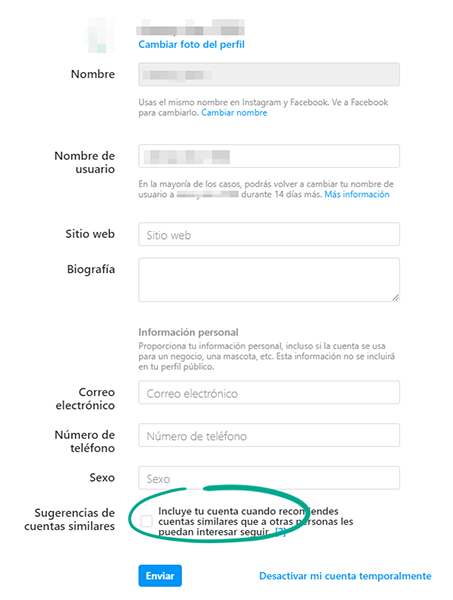
Desventaja: también dejarás de ver las sugerencias para seguir las cuentas de otros usuarios.
Cómo deshacerse de las notificaciones no deseadas
¿Para qué?: para evitar distracciones.
Instagram envía anuncios a los usuarios por correo electrónico o mensajes de texto. Si te molestan estos mensajes, puedes evitar que el servicio te distraiga:
- Ve a tu perfil. Para ello, haz clic en el ícono de la figura humana en la esquina superior derecha de la pantalla.
- Haz clic en Editar perfil.
- Selecciona la pestaña Correo electrónico y SMS.
- Desactiva las marcas de verificación junto a:
- Correos electrónicos de noticias
- Correos electrónicos de producto
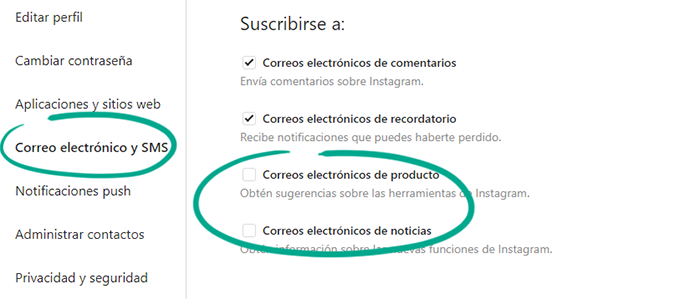
Cómo limpiar tus rastros
¿Para qué?: para evitar que las personas te encuentren por tu número de teléfono.
Los usuarios de Instagram que tengan tu número en la lista de contactos verán las sugerencias para seguirte. Los anunciantes y ciberdelincuentes pueden aprovecharse de esta función. Puedes eliminar tu número de teléfono del perfil y así evitar que encuentren tu cuenta por medio de este número.
Importante. Si tienes activada la autenticación en dos pasos a través de un mensaje de texto, tendrás que desactivarla y seleccionar otro método para recibir el código de un solo uso en la app de iOS o Android.
A continuación, puedes eliminar tu número de teléfono del perfil:
- Ve a tu perfil y haz clic en Editar perfil.
- Ingresa tu dirección de correo electrónico en el campo Correo electrónico si aún está en blanco.
- Haz clic en tu número en el campo Número de teléfono.
- Elimina tu número y haz clic en Enviar.
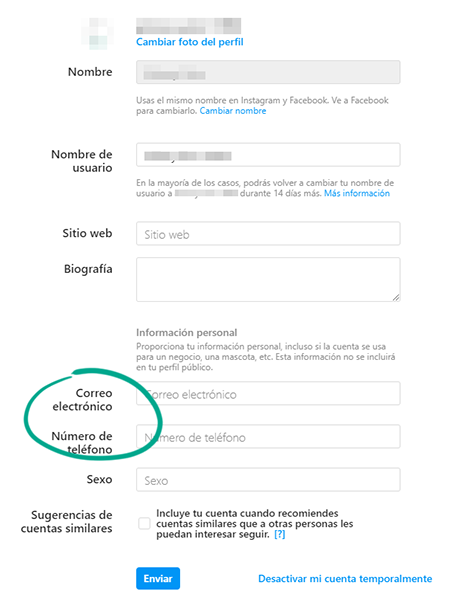
Ten en cuenta que después de eliminar tu número de teléfono, vinculas tu cuenta a tu dirección de correo electrónico. Esto significa que las instrucciones para recuperar el acceso se enviarán a tu dirección de correo electrónico si olvidas tu contraseña. Asegúrate de que tu cuenta de correo electrónico sea segura y tengas acceso constante a esta.
¿Para qué?: para ver qué información tiene Instagram sobre ti y crear una copia de seguridad de los datos importantes.
Puedes descargar fotos, comentarios, datos de perfil y otro tipo de información relacionada con tu cuenta. También puedes averiguar qué tipo de información recopila Instagram sobre ti, así como guardar información importante en caso de que pierdas tu cuenta.
Para descargar un archivo con tus datos:
- Ve a tu perfil. Para ello, haz clic en el ícono de la figura humana en la esquina superior derecha de la pantalla.
- Haz clic en Editar perfil.
- Selecciona la pestaña Privacidad y seguridad.
- Haz clic en Solicitar descarga en la sección Descarga de datos.
- Ingresa la dirección de correo electrónico en la que deseas recibir los datos y haz clic en Siguiente.
- Ingresa la contraseña de tu cuenta de Instagram y haz clic en Solicitar descarga.
- Recibirás un vínculo para la descarga del archivo de datos en el plazo de 48 horas.
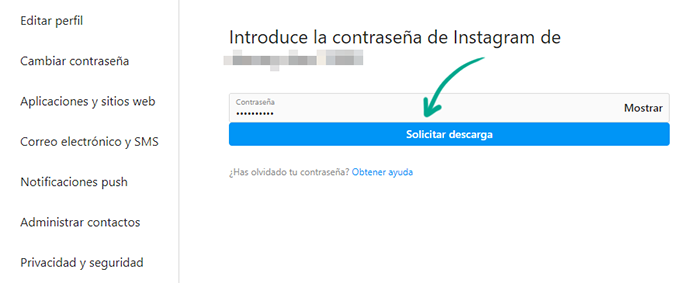
Puedes eliminar la información recopilada por Instagram solo mediante la eliminación de la cuenta en sí.
Los ciudadanos de la Unión Europea pueden solicitar la eliminación de sus datos de conformidad con el Artículo 17 del Reglamento General de Protección de Datos (RGPD). Instagram está obligada a tomar medidas para eliminar la información que indicaste, incluso si se los transfirió a terceros. La red social debe presentar un informe de progreso o un motivo de denegación en el plazo de un mes. La lista de posibles motivos de denegación figura en la Parte 3 del Artículo 17 del RGPD.







